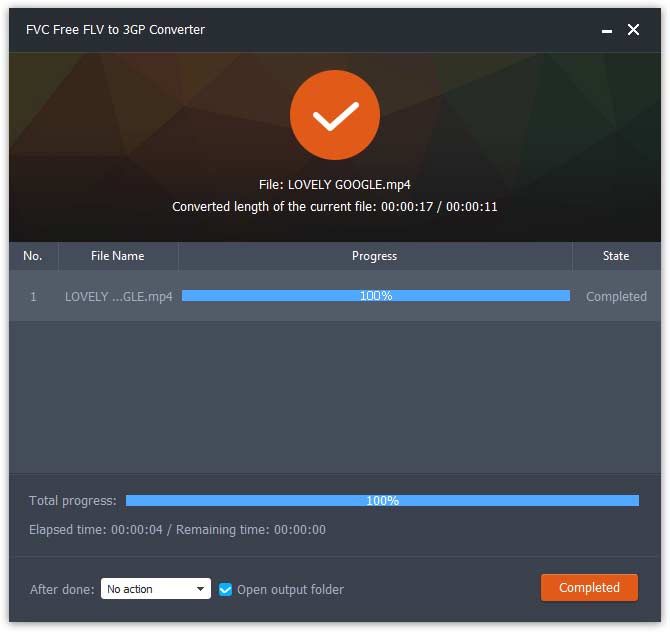开始使用
FVC Free FLV to 3GP Converter 是一个简单但功能强大的桌面应用程序,只需点击几下,您就可以将 Flash 视频文件转换为 3GP。该程序允许批量转换,因此您可以一次转换多个文件。

下载并安装
为您的计算机下载安装程序。双击下载的文件并按照安装说明进行操作,然后运行该应用程序。
优先
要配置转换设置,请转到首选项,然后您可以选择输出文件夹,选择 CPU 关联等。

将FLV转换为3GP
步骤 1. 添加要处理的 FLV 文件
启动转换器,点击 添加文件 在窗口的左上角找到要转换的文件,选择它们,然后单击 打开.
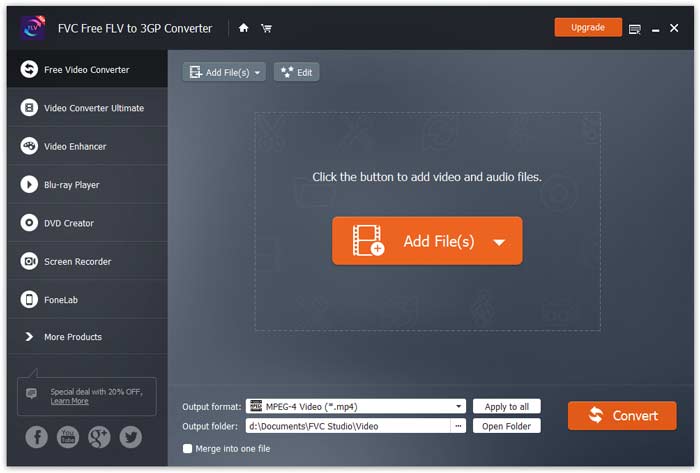
步骤 2. 编辑文件
您可以通过访问内置编辑器来编辑已导入程序的文件 编辑 顶部菜单栏上的按钮。然后,选择一个主题来美化您的视频。
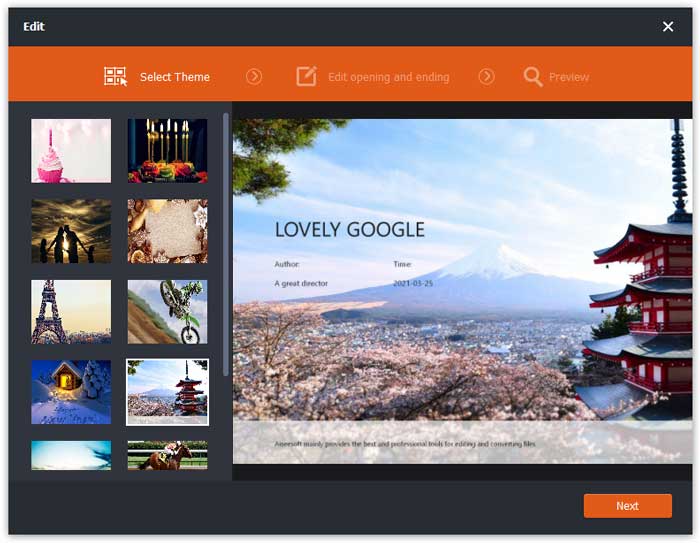
然后,点击 下一个 继续前进。在这里您可以定义视频开头和结尾的主要标题、作者、时间和提供者。
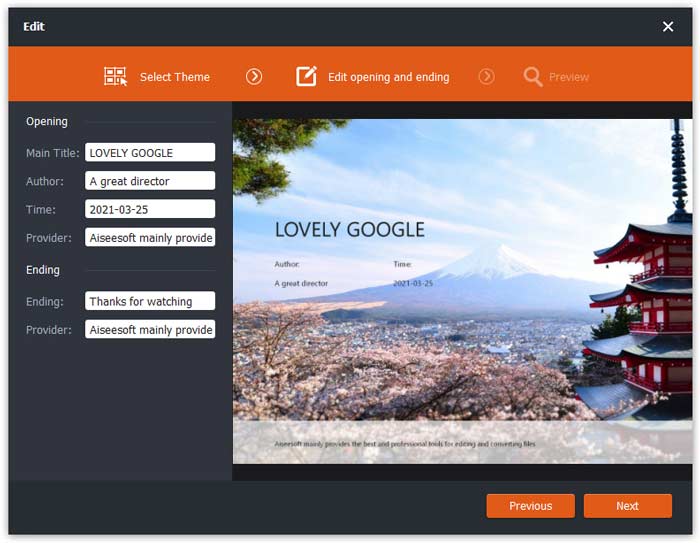
点击 下一个 提前预览。之后,点击 救 按钮保存设置。
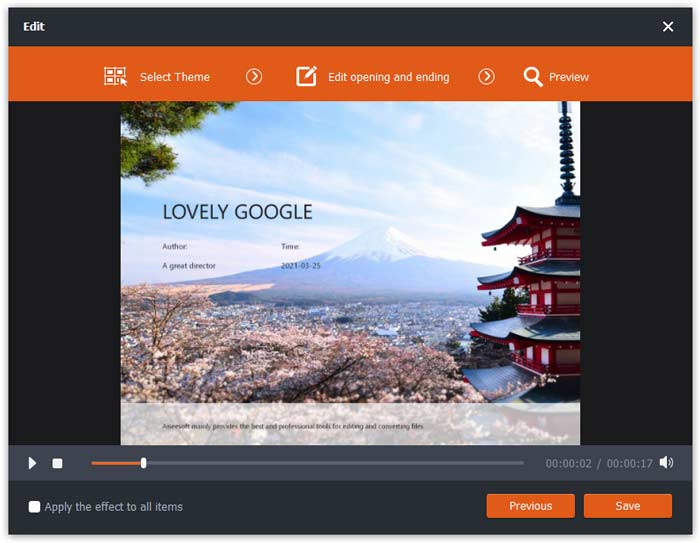
步骤 3. 设置目标格式
导航到 输出格式 字段,然后选择 3GP 从将出现在屏幕上的预设列表中。
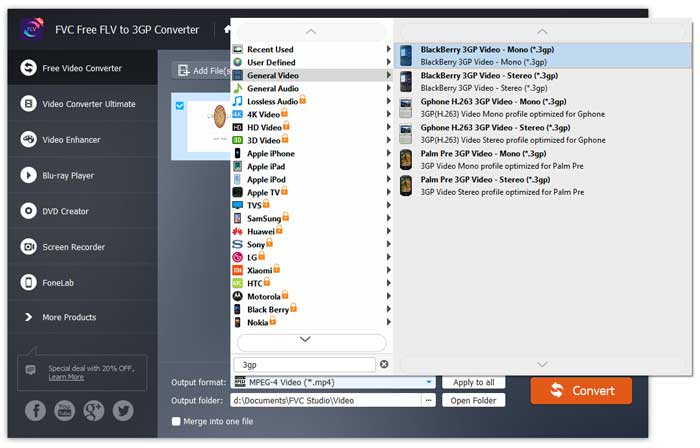
打 齿轮 图标并根据需要调整视频和音频参数。然后点击 好.
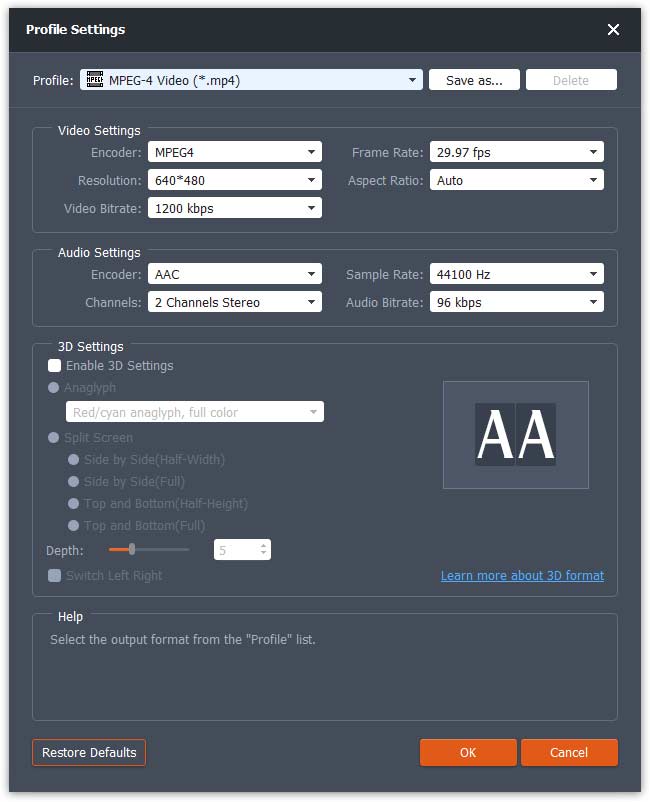
第 4 步。开始将 FLV 转换为 3GP
转到 导出目录 字段并选择要导出的文件夹。接下来,点击 兑换 并等待转换完成。

转换结束后,文件夹将自动打开,然后您就可以欣赏您的视频了。